PPT如何把一张图片设置为背景 PPT怎么设置单页的背景图案
经验直达:
- PPT怎么设置单页的背景图案
- PPT如何把一张图片设置为背景
- 在PPT中如何将图片设置为背景
一、PPT怎么设置单页的背景图案
一.背景修改到母版了
进入幻灯片编辑模式 。
格式→幻灯片设计→在右边,选定需要用的母版,所有幻灯片都默认用这个母版了 。
然后选定第一张幻灯片,在需要的母版上点右键→应用于选定幻灯片 。
这样第一页是个背景,2页以后就是另一个母版,当然自己也可以设定到指定某张幻灯片上
二.连续播放设置
在”幻灯片放映”的子选项”幻灯版切换”中,选好切换的方式,和速度,然后设定每隔几秒钟切换到下一张.最后点击”应用于所有幻灯片”.这样包括最后一张换灯片也要向下一张切换,自然下一张就是第一张.这样就一直可以循环下去.
如果不想循环,就要在每张幻灯片上设切换方式各间隔时间,在最后一张就不再设置切换.
这就是幻灯片之间的连续播放.
二、PPT如何把一张图片设置为背景
1、首先将两个PPT文稿全部打开 。
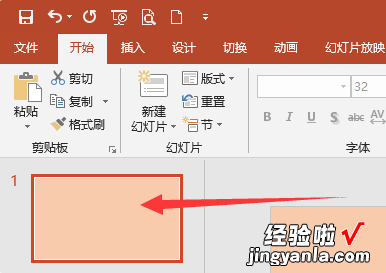
2、然后选中有背景模板的PPT演示文稿,右键单击鼠标点击背景另存为图片选项 。
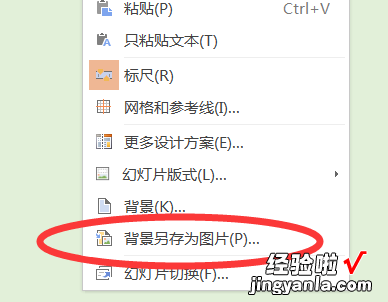
3、将界面切换到需要修改背景模板的PPT中,单击鼠标点击设置背景格式 。
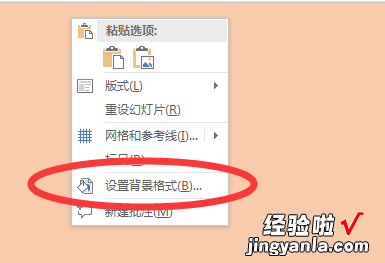
4、在弹出来的选项里面找到填充,并点击啊或纹理填充这个选项 。
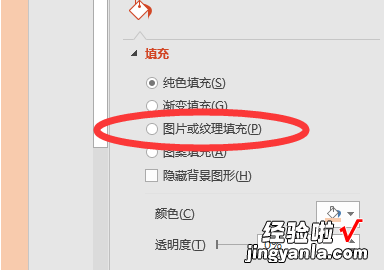
5、然后从电脑里面将刚才保存到PPT背景模板图片插入幻灯片 。
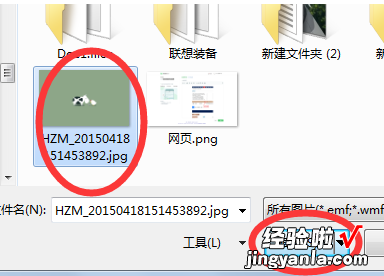
6、然后点击应用到全部这个选项 。
【PPT如何把一张图片设置为背景 PPT怎么设置单页的背景图案】
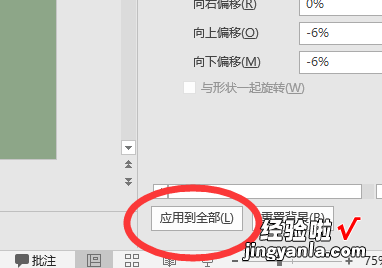
7、这样就可以将一个PPT文档的全部内容放到另一个有背景模板的PPT里 。
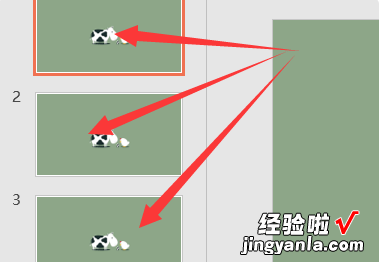
三、在PPT中如何将图片设置为背景
确保选中当前要为其添加背景图片的幻灯片,然后选择“设计”选项卡中的“背景样式”-“设置背景样式”,在弹出的窗口中选择“图片或纹理填充”,


点击“文件 。。。”,从本地选择一张自己喜欢的图片做为背景图,最后点击“关闭”按钮 。


方法一、打开要添加背景的幻灯片,在内容区域中右击选择“设置背景格式” 。从弹出的窗口中选择“图片与纹理”,此时已经有纹理应用到内容页中 。如果觉得纹理效果不好 , 可以选用自己喜欢的图片 。方法是:点击“文件 。。。”,从本地选择一张自己喜欢的图片做为背景图 , 最后点击“关闭”按钮 。
方法二、确保选中当前要为其添加背景图片的幻灯片,然后将自己喜欢的图片直接拖放到文档中即可完成背景图片的添加 。最后调整图片的大小以适合窗口的内容,并且将图片置于底层 。
